'>
Video spēles avarē dažādu iemeslu dēļ, piemēram, bojāta grafikas draivera, trūkstošu spēļu failu, nepareizu spēles iestatījumu, datora pārkaršanas, programmatūras konfliktu, zemas operatīvās atmiņas dēļ utt. Var būt ļoti grūti noteikt spēles avārijas galveno problēmu kā spēles iestatījumi un aparatūra katram spēlētājam ir atšķirīga.
Bet neuztraucieties. Ir daži vispārīgi avāriju problēmu novēršanas risinājumi, kurus varat izmēģināt, kad DOMA Mūžīga rodas avārijas problēmas.
Kā novērst DOOM avāriju?
Iespējams, ka jums nevajadzēs tos visus izmēģināt. Vienkārši strādājiet sarakstā, līdz atrodat to, kas jums triks.
- Atbilst minimālajām sistēmas prasībām
- Atjauniniet grafikas draiveri
- Pārbaudiet savu spēļu failu integritāti
- Samaziniet spēles iestatījumus
- Palieliniet virtuālo atmiņu
- Pārbaudiet, vai ir pieejams Windows atjauninājums
- Pārinstalējiet spēli
1. labojums: izpildiet minimālās sistēmas prasības
Minimālās atskaņojamās sistēmas specifikācijas DOMA jāspēj izpildīt spēli. Šeit ir uzstādītās sistēmas prasības DOMA :
| DOOM minimālās specifikācijas | DOOM ieteiktās specifikācijas | |
| THE: | Windows 7 / 8.1 / 10 (64 bitu versijas) | Windows 7 / 8.1 / 10 (64 bitu versijas) |
| Procesors: | Intel Core i5-2400 / AMD FX-8320 vai labāka | Intel Core i7-3770 / AMD FX-8350 |
| Atmiņa: | 8 GB RAM | 8 GB RAM |
| Grafika: | NVIDIA GTX 670 2GB / AMD Radeon HD 7870 2GB vai labāka | NVIDIA GTX 970 4GB / AMD Radeon R9 290 4GB |
| Uzglabāšana: | 55 GB pieejama vieta | 55 GB pieejama vieta |
Pārliecinieties, vai jūsu dators atbilst DOOM MINIMĀLĀ specifikācijām, pēc tam turpiniet ar zemāk redzamo labojumu.
Ja jūsu dators neatbilda MINIMĀLĀ prasībām, vienīgais risinājums būtu datora aparatūras jaunināšana.
2. labojums: atjauniniet grafikas draiveri
Ja ilgu laiku neesat atjauninājis grafikas draiveri, iespējams, novecojis vai bojāts grafikas draiveris izraisa jums avārijas problēmu. Mēģiniet atjaunināt grafikas draiveri, lai redzētu, vai tas atrisina jūsu problēmu. To var izdarīt divos veidos:
- 1. variants - manuāli lejupielādējiet un instalējiet draiveri
- 2. iespēja - automātiski atjaunināt draiveri (ieteicams)
1. variants - manuāli lejupielādējiet un instalējiet draiveri
Grafikas produkta ražotājs turpina atjaunināt draiverus. Lai iegūtu jaunāko grafikas draiveri, jums jāiet uz ražotāja vietni, jāatrod draiveri, kas atbilst jūsu specifiskajai Windows versijas aromātai (piemēram, Windows 32 bit) un manuāli lejupielādējiet draiveri.
Kad esat lejupielādējis pareizos draiverus savai sistēmai, veiciet dubultklikšķi uz lejupielādētā faila un izpildiet ekrānā redzamos norādījumus, lai instalētu draiveri.
2. iespēja - automātiski atjaunināt draiverus
Ja jums nav laika, pacietības vai datorprasmju, lai manuāli atjauninātu grafikas draiveri, varat to izdarīt automātiski Vadītājs viegli .
Driver Easy automātiski atpazīs jūsu sistēmu un atradīs tai pareizos draiverus. Jums nav precīzi jāzina, kāda sistēma darbojas jūsu datorā, jums nav jāriskē ar nepareiza draivera lejupielādi un instalēšanu, kā arī nav jāuztraucas par kļūdu instalēšanas laikā.
Draiverus var automātiski atjaunināt, izmantojot Driver Easy bezmaksas vai Pro versiju. Bet ar Pro versiju nepieciešami tikai 2 klikšķi:
1) Lejupielādēt un instalējiet Driver Easy.
2) Palaidiet Driver Easy un noklikšķiniet uz Skenēt tagad pogu. Pēc tam Driver Easy skenēs jūsu datoru un atklās visus problēmu draiverus.

3) Noklikšķiniet uz Atjaunināšanas poga blakus grafikas draiverim, lai automātiski lejupielādētu pareizo draivera versiju, pēc tam varat to manuāli instalēt (to varat izdarīt ar BEZMAKSAS versiju).
Vai noklikšķiniet Atjaunot visu lai automātiski lejupielādētu un instalētu pareizo visi draiveri, kuru trūkst vai ir novecojuši jūsu sistēmā. (Tas prasa Pro versija kas nāk ar pilnu atbalstu un 30 dienu naudas atmaksas garantiju. Noklikšķinot uz Atjaunināt visu, jums tiks lūgts veikt jaunināšanu.)
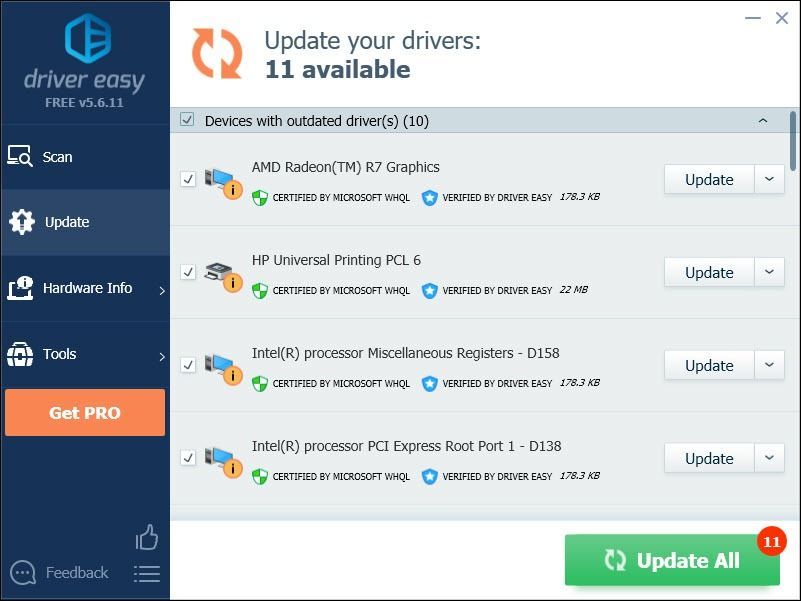
Ja jums nepieciešama palīdzība, lūdzu, sazinieties ar Driver Easy atbalsta komanda plkst support@drivereasy.com .
4) Atkārtoti palaidiet spēli, lai pārbaudītu problēmu.
Ja problēma joprojām pastāv, veiciet nākamo labojumu zemāk.
3. labojums: pārbaudiet savu spēļu failu integritāti
Ja kāds no jūsu instalētās spēles failiem tiek sabojāts vai pretvīrusu izdzēsts kā kļūdaini pozitīvs rezultāts, spēle var avarēt. Lai noskaidrotu, vai tā ir problēma, izpildiet tālāk sniegtos norādījumus:
1) Palaist Steam klientu.
2) Klikšķis BIBLIOTĒKA.

3) Ar peles labo pogu noklikšķiniet DOMA un atlasiet Rekvizīti .

4) Noklikšķiniet uz VIETĒJĀS DATUMI un pēc tam noklikšķiniet uz PĀRBAUDIET SPĒLES DATU INTEGRITĀTI .
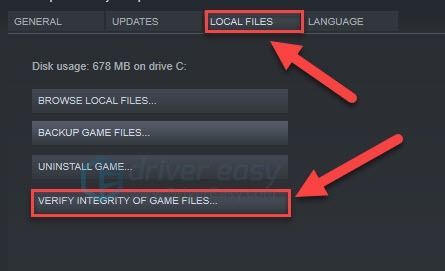
5) Pagaidiet, līdz šis process būs pabeigts, un pēc tam restartējiet DOOM.
Ja tas neizdevās, izmēģiniet tālāk sniegto labojumu.
4. labojums: pazeminiet spēles iestatījumus
Nepareizi spēles iestatījumi var izraisīt arī spēles neveiksmi. Ja spēle nedarbojas nevainojami, mēģiniet pazemināt grafikas iestatījumus. Lūk, kā:
1) Palaist DOMA .
2) Iet uz IESTATĪJUMI> VIDEO> Papildu iestatījumi .
3) Atrodi Virtuālās tekstūras kopas lielums un pagrieziet to uz Zems .
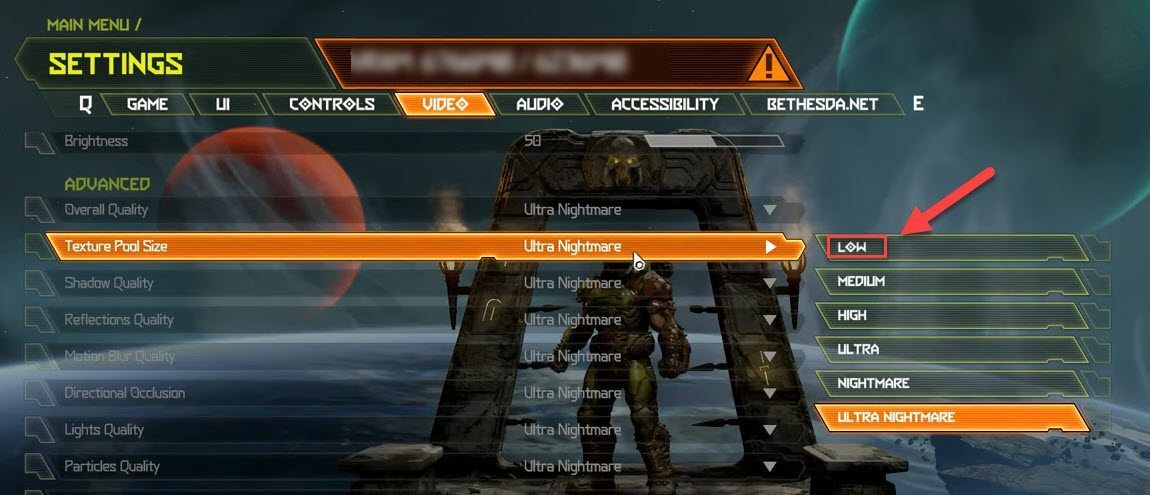
4) Atkārtoti palaidiet spēli, lai redzētu, vai tas darbojas.
Ja nē, pārejiet tālāk un izmēģiniet nākamo risinājumu zemāk.
5. labojums: palieliniet virtuālo atmiņu
Virtuālā atmiņa būtībā ir datora fiziskās atmiņas paplašinājums. Tā ir RAM un cietā diska daļas kombinācija. Ja, veicot intensīvu uzdevumu, datorā nepietiek RAM, Windows īslaicīgi glabās virtuālajā atmiņā.
Ja virtuālā atmiņa nav pietiekama, datorā darbojošās programmas var neizdoties. Izpildiet tālāk sniegtos norādījumus, lai palielinātu virtuālās atmiņas lielumu:
1) Tastatūrā nospiediet Windows logotips atslēga un tips uzlaboti sistēmas iestatījumi.
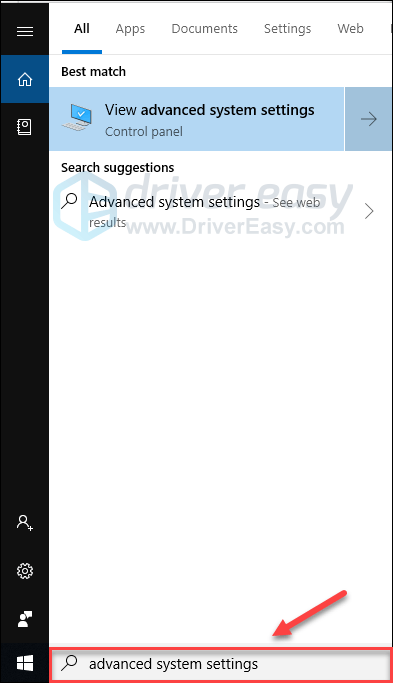
2) Klikšķis Skatiet sistēmas papildu iestatījumus.
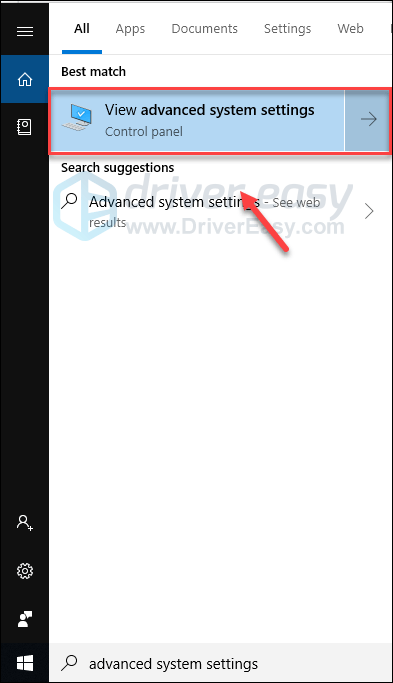
3) Klikšķis Iestatījumi .
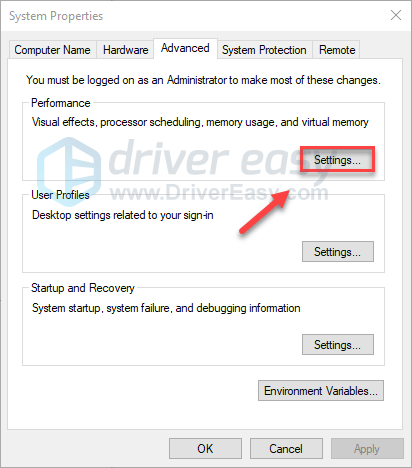
4) Noklikšķiniet uz Papildu un pēc tam noklikšķiniet uz Mainīt .
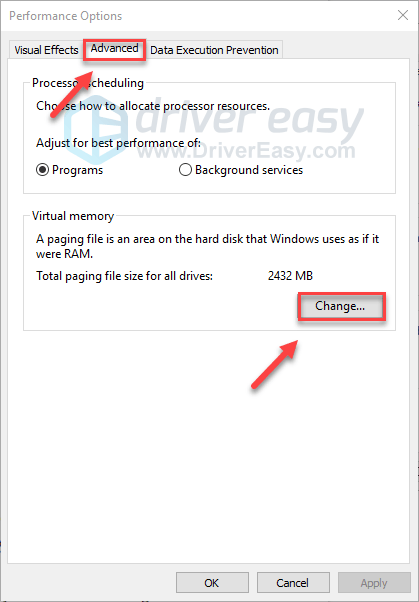
5) Noņemiet atzīmi no izvēles rūtiņas blakus Automātiski pārvaldīt peidžeru faila lielumu visiem diskiem .
6) Noklikšķiniet uz C piedziņa .
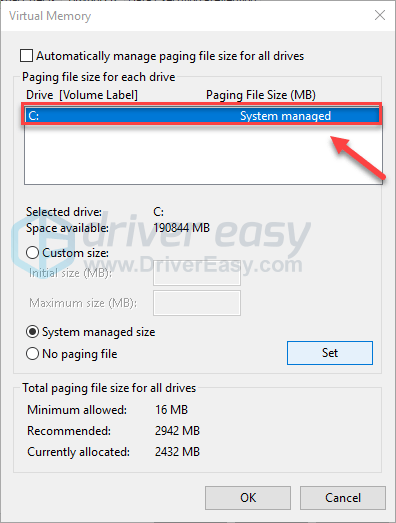
7) Noklikšķiniet uz opcijas pogas blakus Pielāgots izmērs un pēc tam ierakstiet 4096 tekstlodziņā blakus Sākotnējais lielums (MB) un Maksimālais lielums (MB) .
- Sākotnējais lielums - Šī vērtība mainās atkarībā no datora. Ja neesat pārliecināts, kuru vērtību izmantot, vienkārši ievadiet visu skaitli, kas atrodas Ieteicams kategorijā.
- Maksimālais izmērs - Nenorādiet šo vērtību pārāk augstu. Tam vajadzētu būt aptuveni 1,5 reizes lielākam par fizisko RAM. piem. Datoram ar 4 GB (4096 MB) operatīvo atmiņu vajadzētu būt ne vairāk kā aptuveni 6 144 MB virtuālajai atmiņai (4096 MB x 1,5).
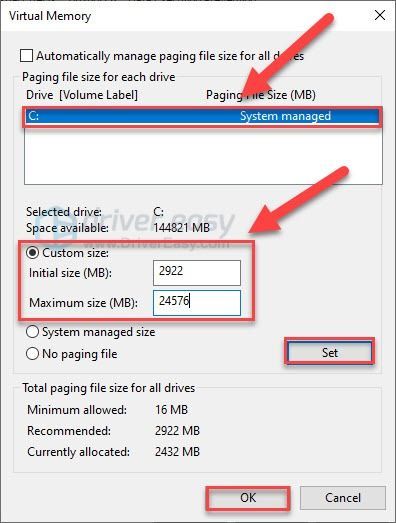
8) Klikšķis Iestatiet un pēc tam noklikšķiniet uz labi .
9) Restartējiet datoru un spēli.
Ja joprojām pastāv problēma ar spēles avāriju, turpiniet nākamo risinājumu.
Labojums 6: pārbaudiet, vai nav Windows atjauninājumu
Ja vēl neesat to izdarījis, vēlaties pārliecināties, vai jums ir jaunākie Windows atjauninājumi. Lūk, kā to izdarīt:
1) Tastatūrā nospiediet Windows logotips taustiņu. Pēc tam ierakstiet Windows atjaunināšana un atlasiet Windows atjaunināšanas iestatījumi .
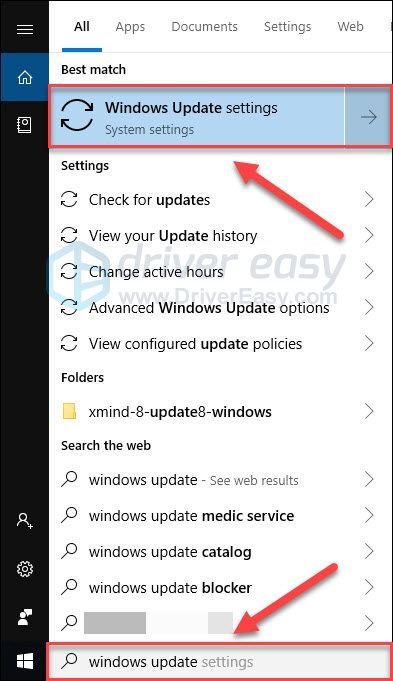
2) Klikšķis Meklēt atjauninājumus, un pēc tam gaidiet, līdz Windows automātiski lejupielādēs un instalēs atjauninājumus.
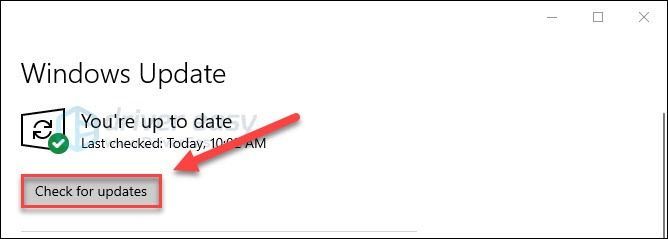
3) Pēc atjaunināšanas pabeigšanas restartējiet datoru un pēc tam mēģiniet vēlreiz palaist DOOM.
Hope Doom tagad darbojas pareizi. Ja tā nav, nesatraucieties. Izmēģiniet zemāk redzamo labojumu.
7. labojums: Pārinstalējiet DOOM Eternal
Ja neviens no iepriekš minētajiem labojumiem nedarbojās, spēles pārinstalēšana, visticamāk, ir jūsu problēmas risinājums. Izpildiet tālāk sniegtos norādījumus, lai uzzinātu, kā to izdarīt:
1) Ja jūs pašlaik izmantojat Steam, uzdevumjoslā ar peles labo pogu noklikšķiniet uz ikonas Steam un pēc tam atlasiet Izeja .
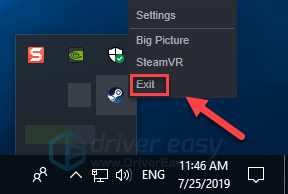
2) Tastatūrā nospiediet Windows logotips taustiņu un IS tajā pašā laikā.
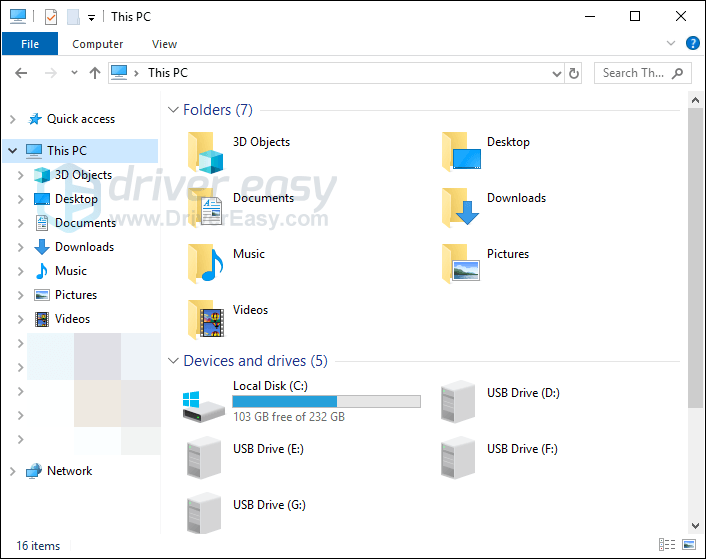
3) Ielīmēt C: Program Files (x86) Steam steamapps common adreses joslā.
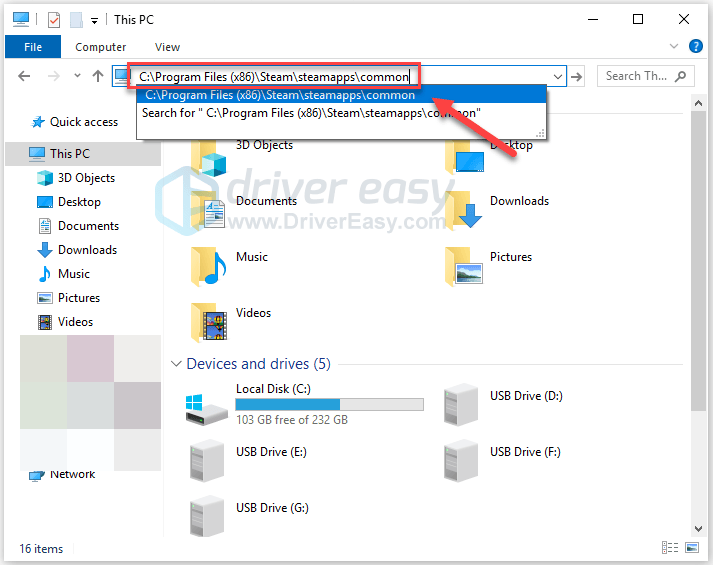
4) Iezīmējiet DOOM Eternal mape un pēc tam nospiediet No tastatūras taustiņu, lai izdzēstu mapi.
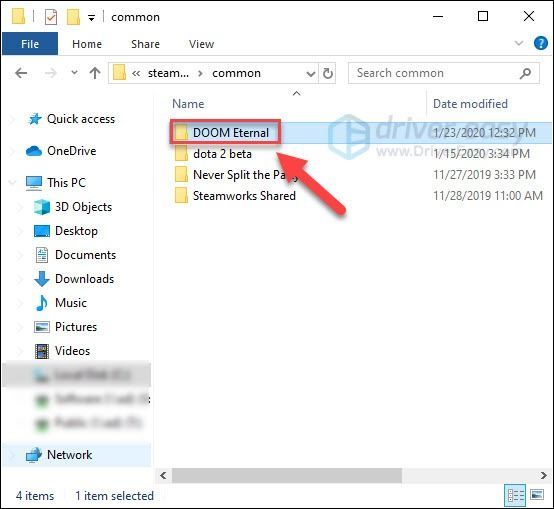
5) Atkārtoti palaidiet Steam, lai lejupielādētu un pārinstalētu DOOM.
Cerams, ka šis raksts palīdzēja atrisināt jūsu problēmu. Ja jums ir kādi jautājumi vai ieteikumi, lūdzu, atstājiet komentāru zemāk.





![[ATRISINĀTS] F1 2021 avarē datorā | Vienkārši](https://letmeknow.ch/img/other/19/f1-2021-sturzt-ab-auf-pc-einfach.jpg)
![[ATRISINĀTS] MACHINE CHECK EXCEPTION kļūda operētājsistēmā Windows 10 | Ceļvedis 2022](https://letmeknow.ch/img/other/07/erreur-machine-check-exception-sur-windows-10-guide-2022.jpg)